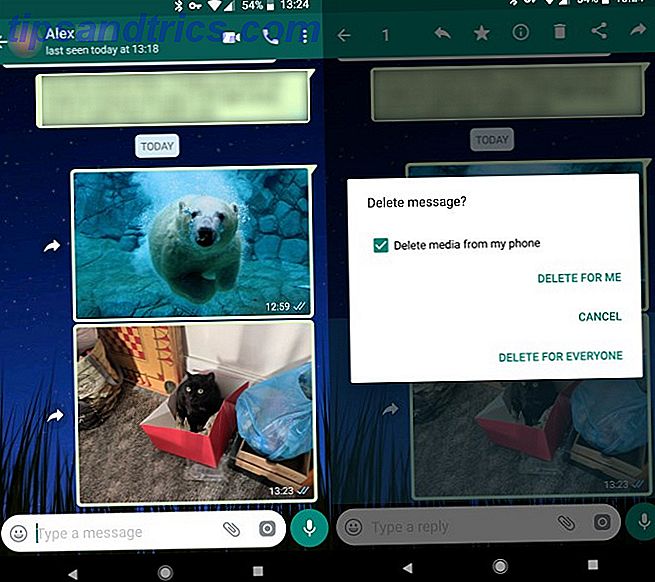Μπορείτε να εμφανίσετε την εντολή "Εκτέλεση" χρησιμοποιώντας τη συντόμευση πληκτρολογίου Win + R 13 Nifty "Κλειδιά Windows" Τεχνικά που πρέπει να γνωρίζετε Τώρα 13 Nifty "Κλειδιά Windows" κόλπα που πρέπει να ξέρετε τώρα Το κλειδί των Windows μπορεί να χρησιμοποιηθεί για να κάνει πολλά τα τακτοποιημένα πράγματα. Ακολουθούν οι πιο χρήσιμες συντομεύσεις που πρέπει να χρησιμοποιείτε ήδη. Διαβάστε περισσότερα, και με αυτό το απλό παράθυρο προτροπής, έχετε τώρα έναν εντελώς νέο κόσμο δυνατοτήτων άμεσης πρόσβασης. Το μήνυμα "Εκτέλεση" μπορεί να σας εξοικονομήσει πολύ χρόνο και πονοκεφάλους.

Για παράδειγμα, εάν πληκτρολογήσετε % AppData% στην προτροπή και πατήσετε Enter, θα ανοίξει αμέσως ο κατάλογος Δεδομένων Εφαρμογών για τον τρέχοντα λογαριασμό που έχει συνδεθεί στα Windows - και αυτός ο κατάλογος είναι όπου αποθηκεύονται ρυθμίσεις, διαμορφώσεις και δεδομένα που σχετίζονται με την εφαρμογή .
Τα ποσοστά αυτά μπορούν επίσης να χρησιμοποιηθούν σε συνδυασμό με οποιαδήποτε άλλη μεταβλητή περιβάλλοντος Windows Τι είναι οι μεταβλητές περιβάλλοντος και πώς μπορώ να τις χρησιμοποιήσω; [Windows] Τι είναι οι μεταβλητές περιβάλλοντος και πώς μπορώ να τις χρησιμοποιήσω; [Windows] Κάθε καιρό θα μάθω μια μικρή συμβουλή που με κάνει να σκεφτώ "καλά, αν ήξερα ότι πριν από ένα χρόνο, τότε θα με έσωσε ώρες". Θυμάμαι ζωντανά να μάθω πώς να ... Διαβάστε περισσότερα για να ανοίξετε άλλες θέσεις στο δίσκο σας:
- % HomePath% : Ο αρχικός σας κατάλογος κάτω από το C: \ Users.
- % ProgramFiles% : Ο φάκελος Program Files.
- % WinDir% : Ο κατάλογος C: \ Windows.
- % Temp% : Ο κατάλογος C: \ Temp.
Αλλά η εντολή "Εκτέλεση" μπορεί επίσης να χρησιμοποιηθεί για την εκτέλεση οποιουδήποτε προγράμματος στον υπολογιστή, εφόσον το πρόγραμμα περιλαμβάνεται σε έναν από τους γνωστούς καταλόγους διαδρομής του συστήματος. Πολλά θα μπορούσαν να ειπωθούν για αυτό, αλλά εδώ υπάρχουν αρκετά χρήσιμα προεπιλεγμένα προγράμματα που αξίζει να τα ελέγξετε:
- cmd : Ανοίγει τη γραμμή εντολών 7 Κοινές εργασίες Η γραμμή εντολών των Windows κάνει γρήγορη και εύκολη 7 Κοινές εργασίες Η γραμμή εντολών των Windows γίνεται γρήγορη και εύκολη Μην αφήνετε την γραμμή εντολών να σας εκφοβίσει. Είναι απλούστερο και πιο χρήσιμο από αυτό που περιμένετε. Ίσως να εκπλαγείτε από αυτό που μπορείτε να πετύχετε με μερικές μόνο πλήκτρες. Διαβάστε περισσότερα .
- explorer : Ανοίγει ένα παράθυρο του File Explorer.
- msconfig : Ανοίγει το παράθυρο διαμόρφωσης συστήματος.
- Regedit : Ανοίγει τον Επεξεργαστή Μητρώου Πώς να διορθώσετε τα σφάλματα μητρώου των Windows και πότε να μην ενοχλεί Πώς να καθορίσει τα σφάλματα μητρώου των Windows και πότε να μην ενοχλεί Στις περισσότερες περιπτώσεις, ο καθορισμός του μητρώου μας δεν θα κάνει τίποτα. Μερικές φορές σφάλματα μητρώου προκαλούν όλεθρο μετά από όλα. Εδώ θα διερευνήσουμε πώς μπορούμε να εντοπίσουμε, να απομονώσουμε και να διορθώσουμε τα προβλήματα του μητρώου - και πότε να μην ενοχλήσουμε καθόλου. Διαβάστε περισσότερα .
Και τέλος, η εντολή "Εκτέλεση" μπορεί επίσης να χρησιμοποιηθεί για την εκτέλεση διαφόρων κονσολών Manangement που διευκολύνουν την προσαρμογή και τη συντήρηση του συστήματος των Windows:
- devmgmt.msc : Διαμόρφωση συσκευών και υλικού. (π.χ. απενεργοποίηση συσκευών, ενημέρωση προγραμμάτων οδήγησης, αντιμετώπιση προβλημάτων)
- diskmgmt.msc : Διαχείριση των τόμων του δίσκου. (π.χ. αλλαγή διαμερίσματος δίσκου)
- perfmon.msc : Παρακολούθηση της απόδοσης του συστήματος. (π.χ. μνήμη, σκληροί δίσκοι, επεξεργαστές)
- services.msc : Ρύθμιση υπηρεσιών συστήματος. (π.χ. απενεργοποίηση, έναρξη, διακοπή ή επανεκκίνηση υπηρεσιών)
Image Credit: Windows 10 από τη RoSonic μέσω του Shutterstock